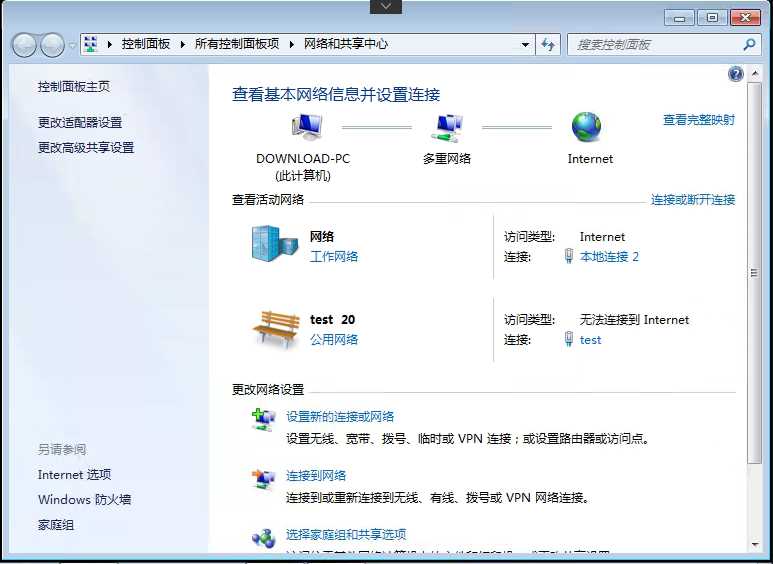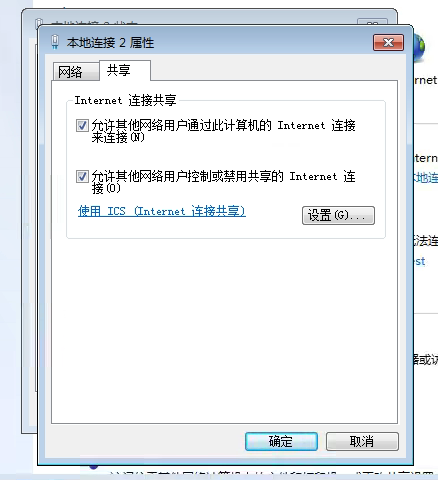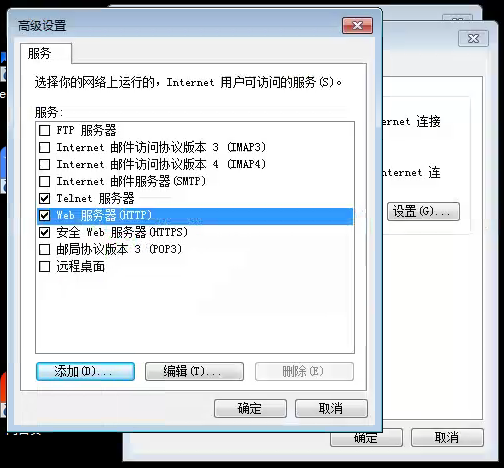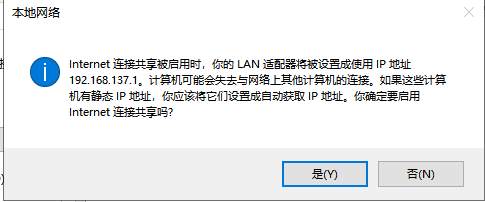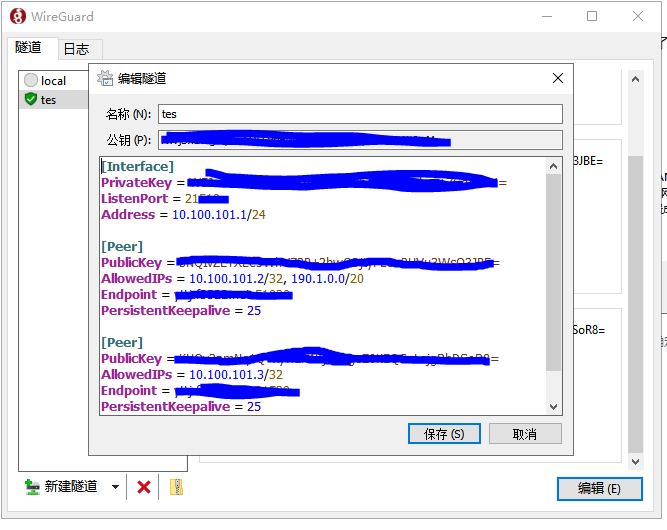由于Office365采用“One Step to Run”方式安装,无法与传统安装方式(ISO镜像)的Visio并行存在,所以需要通过Office Depeloyment Tool(ODT)来进行Project和Visio的安装。
1、前往ODT下载页面下载工具。
2、运行文件,将内容提取到某一目录下(建议地址较简单)。得到文件包括:配置文件(.xml)示例*3、setup.exe
3、自行配置一个configuration.xml文件。文件可以手动编辑,也可使用官方工具进行配置。推荐结合使用。例如:
<Configuration>
<Add OfficeClientEdition="64" >
<Product ID="VisioPro2019Volume" PIDKEY="9BGNQ-K37YR-RQHF2-38RQ3-7VCBB">
<Language ID="zh-cn" />
</Product>
<Product ID="ProjectPro2019Volume" PIDKEY="B4NPR-3FKK7-T2MBV-FRQ4W-PKD2B">
<Language ID="zh-cn" />
</Product>
</Add>
</Configuration>
4、运行CMD,使用cd命令定位到setup.exe所处目录下(若跨盘,需要”cd /d X:\”来更改驱动器位置)。
5、输入”setup.exe /configure configuration.xml”来运行程序,若弹出权限请求,点击”允许”。
6、等待安装程序自动完成安装。
7、制作激活脚本文件。通过记事本生成.txt文件后,修改后缀为.bat。此文件可能被杀毒软件报毒为”autokms”,选择保留即可。例如:
@echo off
title Activate Microsoft Visio 2019&cls&echo ============================================================================&echo #Visio: Activating Microsoft software products for FREE without software&echo ============================================================================&echo.&echo #Supported products:&echo - Microsoft Visio Standard 2019&echo - Microsoft Visio Professional Plus 2019&echo.&echo.&(if exist "%ProgramFiles%\Microsoft Office\Office16\ospp.vbs" cd /d "%ProgramFiles%\Microsoft Office\Office16")&(if exist "%ProgramFiles(x86)%\Microsoft Office\Office16\ospp.vbs" cd /d "%ProgramFiles(x86)%\Microsoft Office\Office16")&cscript //nologo ospp.vbs /inslic:"..\root\Licenses16\pkeyconfig-office.xrm-ms" >nul&(for /f %%x in ('dir /b ..\root\Licenses16\client-issuance*.xrm-ms') do cscript ospp.vbs /inslic:"..\root\Licenses16\%%x" >nul)&(for /f %%x in ('dir /b ..\root\Licenses16\visioprovl_kms*.xrm-ms') do cscript ospp.vbs /inslic:"..\root\Licenses16\%%x" >nul)&(for /f %%x in ('dir /b ..\root\Licenses16\visiopro2019vl_kms*.xrm-ms') do cscript ospp.vbs /inslic:"..\root\Licenses16\%%x" >nul)&echo.&echo ============================================================================&echo 正在尝试激活...&cscript //nologo ospp.vbs /unpkey:7VCBB >nul&cscript //nologo ospp.vbs /inpkey:9BGNQ-K37YR-RQHF2-38RQ3-7VCBB >nul&set i=1
:server
if %i%==1 set KMS_Sev=kms8.MSGuides.com
if %i%==2 set KMS_Sev=kms9.MSGuides.com
if %i%==3 set KMS_Sev=kms7.MSGuides.com
if %i%==4 goto notsupported
cscript //nologo ospp.vbs /sethst:%KMS_Sev% >nul&echo ============================================================================&echo.&echo.
cscript //nologo ospp.vbs /act | find /i "successful" && (echo 已完成,按任意键退出) || (echo 连接KMS服务器失败! 试图连接到另一个… & echo 请等待... & echo. & echo. & set /a i+=1 & goto server)
pause >nul
exit
8、以管理员身份运行active.bat,等待约5分钟,激活完成。
9、打开Visio或Project查看结果。